V tem tutorialu se boš naučil, kako v programu Adobe After Effects animirati bankovce in jim dati realističen 3D videz. Predstavili bomo različne učinke in tehnike, da vdahneš življenje svojim animacijam. S koraki v tem videu boš sposoben ustvariti podobne animacije za svoje lastne projekte. Začnimo!
Najpomembnejše ugotovitve
- Uporaba ukrivljenih učinkov, kot sta CC Page Turn in CC Cylinder, omogoča realistične gibe in globinske učinke.
- Keyframi so ključni za časovno animacijo učinkov.
- Večplastne kompozicije prispevajo k prilagodljivosti in boljšem nadzoru nad tvojimi animacijami.
Korak-za-korak navodila
Začni z animacijo bankovcev tako, da izbereš sliko, ki že vsebuje nekaj bankovcev.
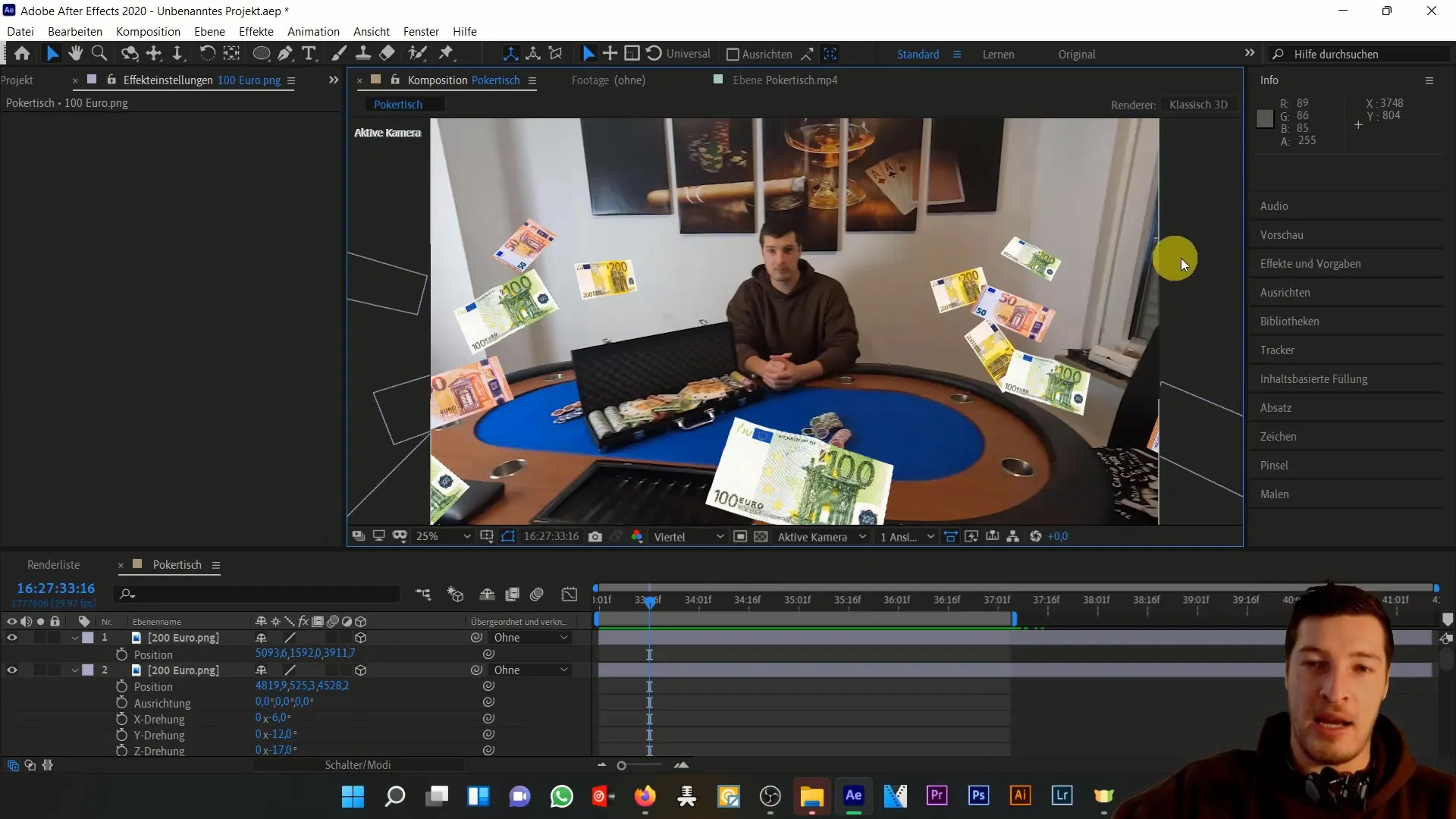
Najprej izberi 100 € bankovec. Klikni na zavihek Učinki in premakni se do Ukrivljenosti, da izbereš učinek upogibanja.
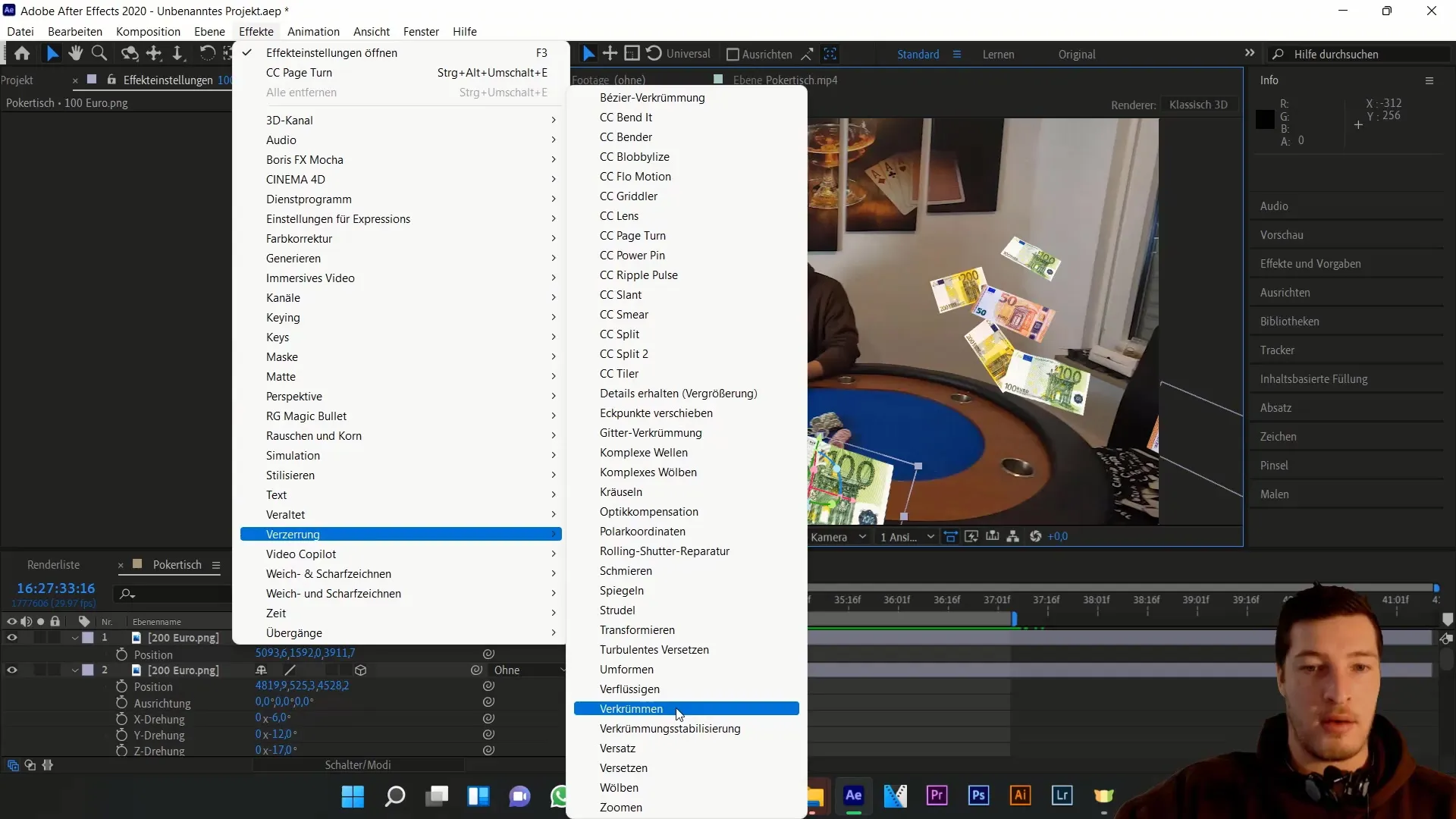
Nadaljuj s prilagajanjem stila upogibanja. Izberi Val in zmanjšaj ukrivljenost, da dosežeš subtilnejši gibalni učinek. Če animiraš horizontalno ukrivljenost, boš dosegel blag gibalni učinek.
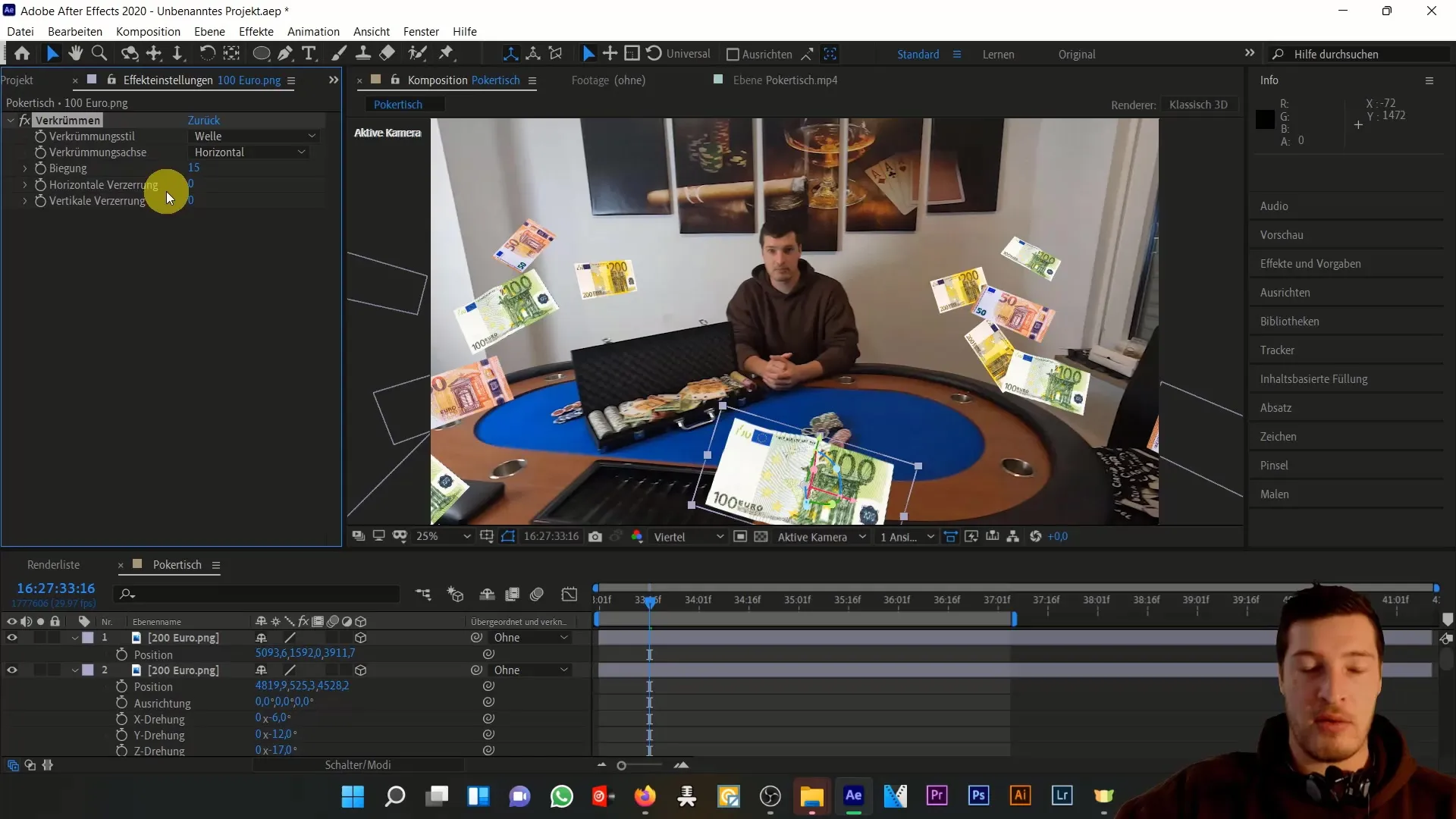
Drugi način insceniranja gibanja bankovcev je uporaba učinka CC Page Turn. Ta učinek omogoča vrtenje podobe. Izberi zgornji levi kot, da bo učinek potekal na vidnem območju slike.
Nastavi zavihek Fold Position, da določiš mesto, kjer se bo začelo zvijanje. Tudi tukaj lahko čez čas uporabiš ključe za animacijo zvijanja.
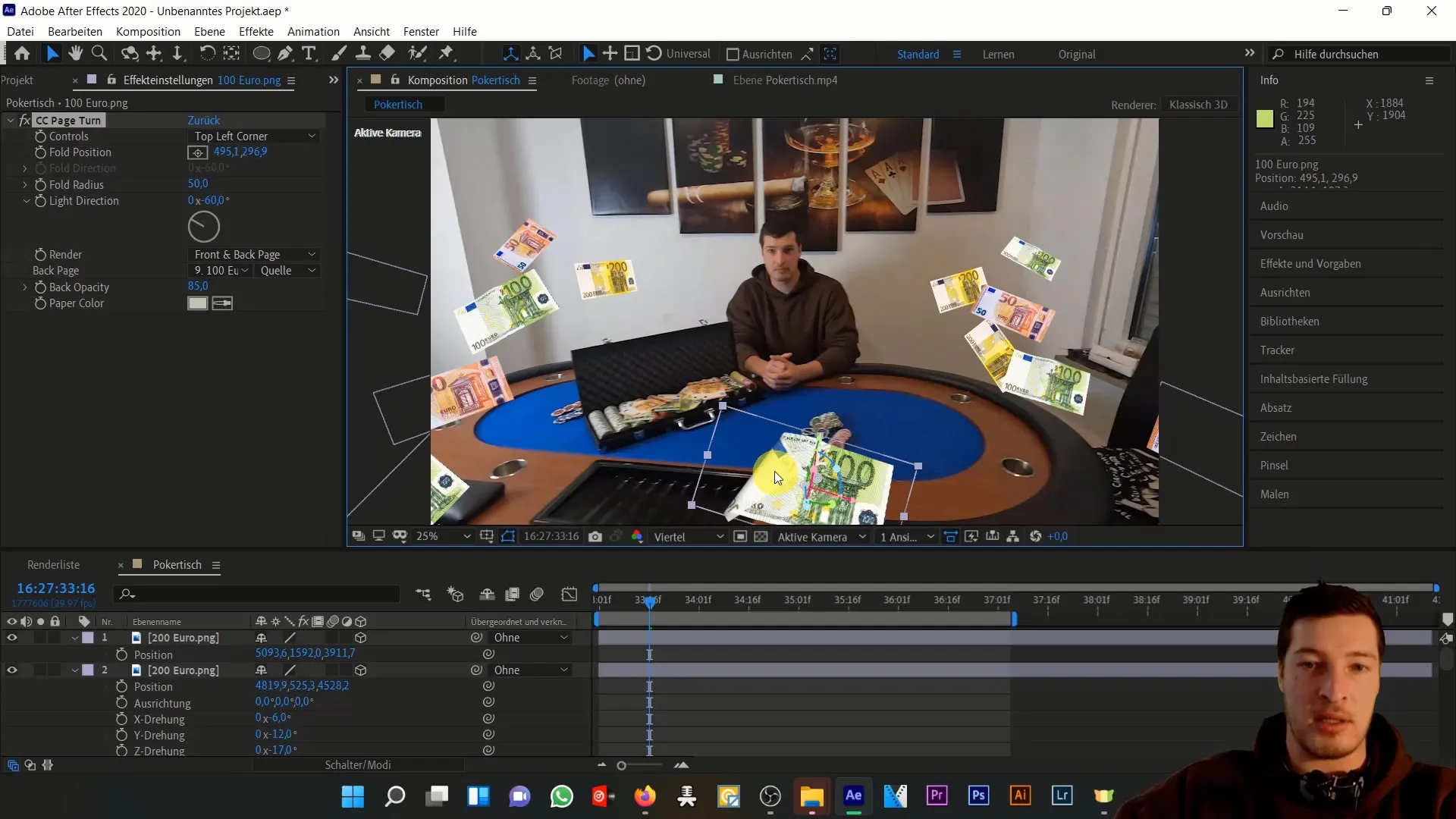
Sedaj sledi zanimiv del: simulirati gibanje bankovca skozi sliko. Izberi 200 € bankovec in ga podvoji.
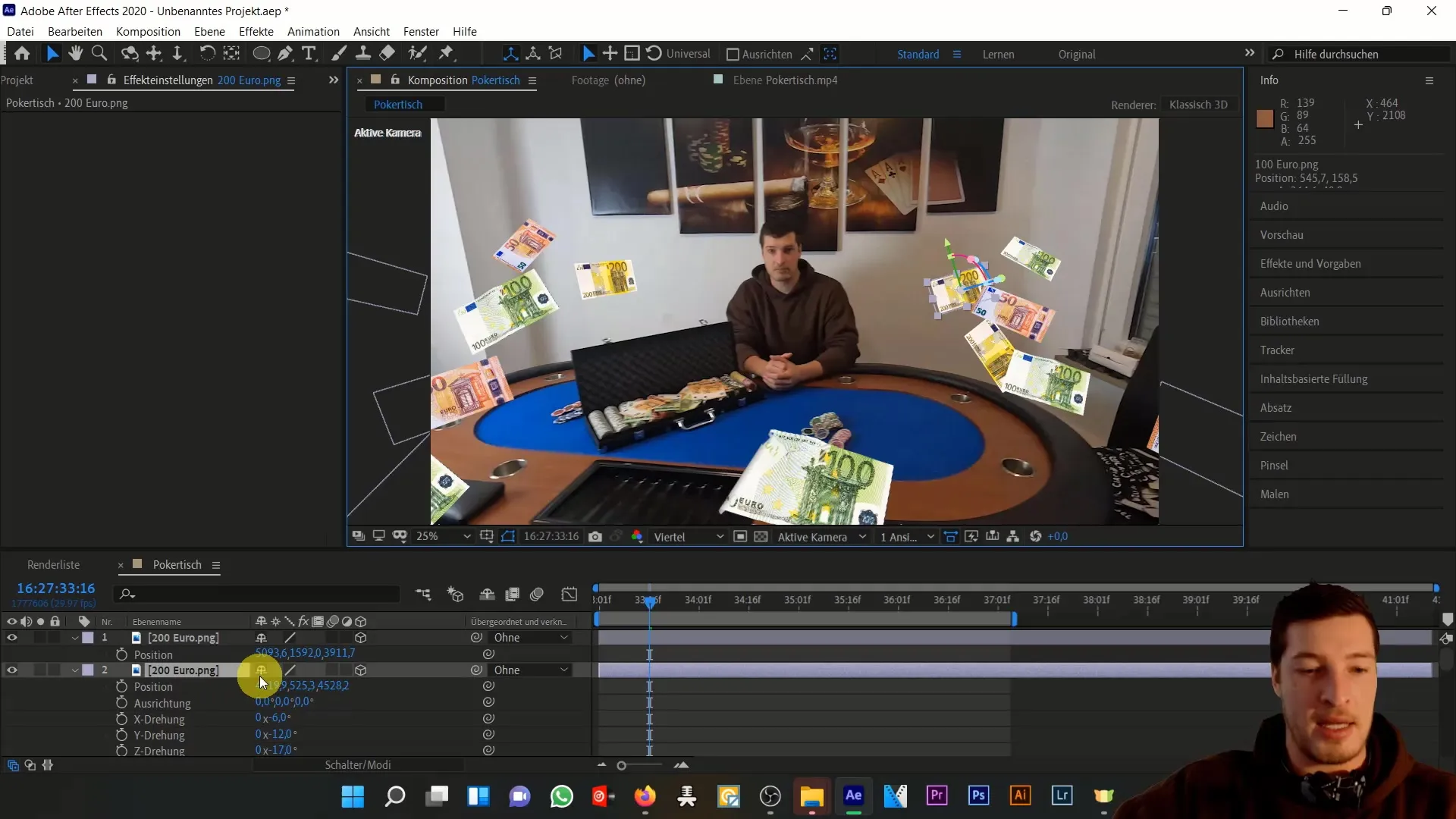
Za nadaljnji razvoj animacije prenesi podvojen bankovec v novo podkompozicijo. Klikni na Sloj > Ustvari podkompozicijo in pusti vse atribute v tej kompoziciji.
Sedaj moraš delati z bankovcem v 2D. To je ključno, ker želimo nanj uporabiti perspektivni učinek, da ustvarimo iluzijo 3D. Izberi 200 € bankovec in se premakni na Učinki > Perspektiva > CC Cylinder.
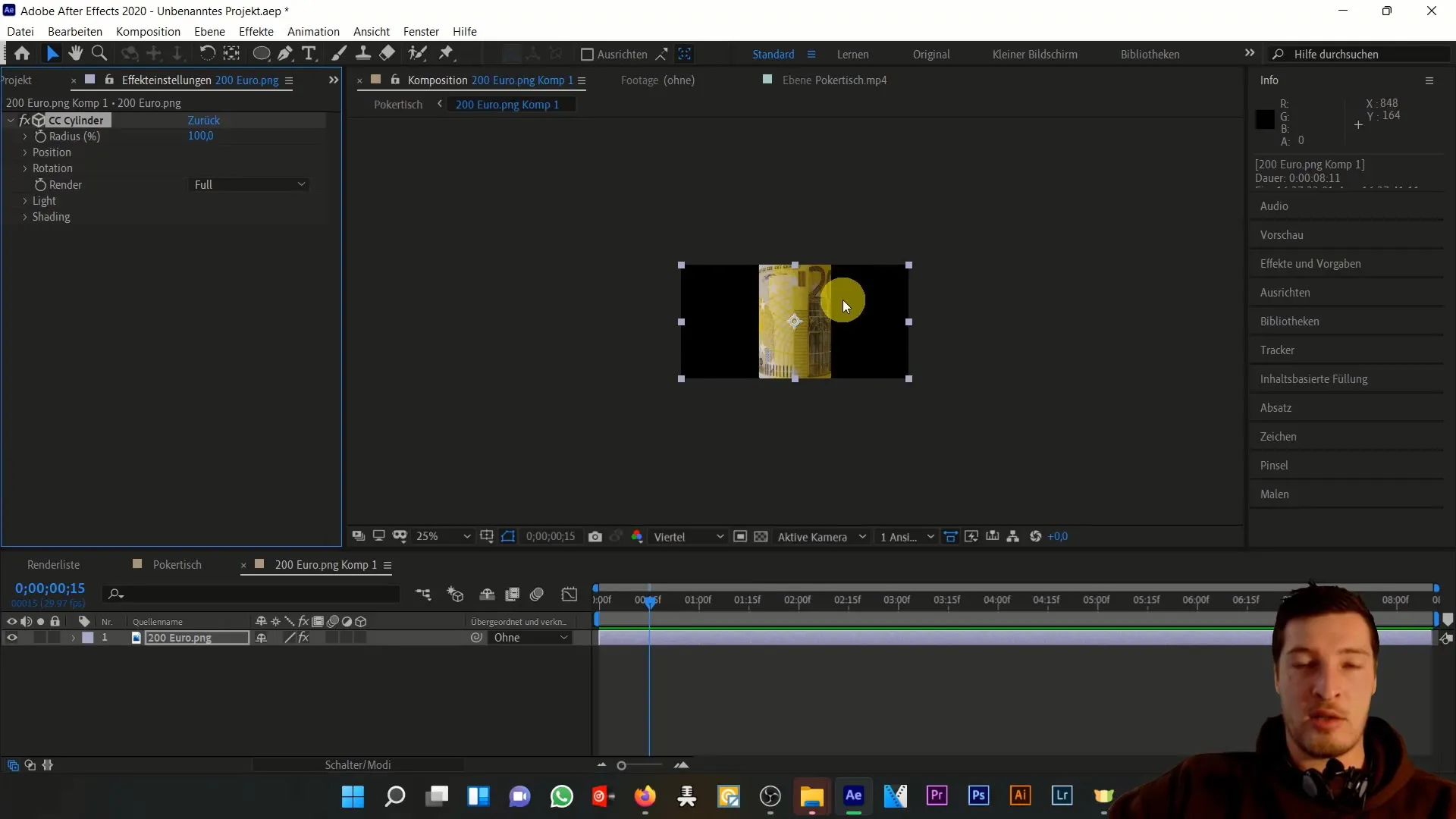
Opazil boš, da se je iz bankovca ustvaril valj. Sedaj ga lahko premikaš v osih X, Y in Z. Paziti moraš, da se učinek valja prilagodi velikosti uporabljene plasti.
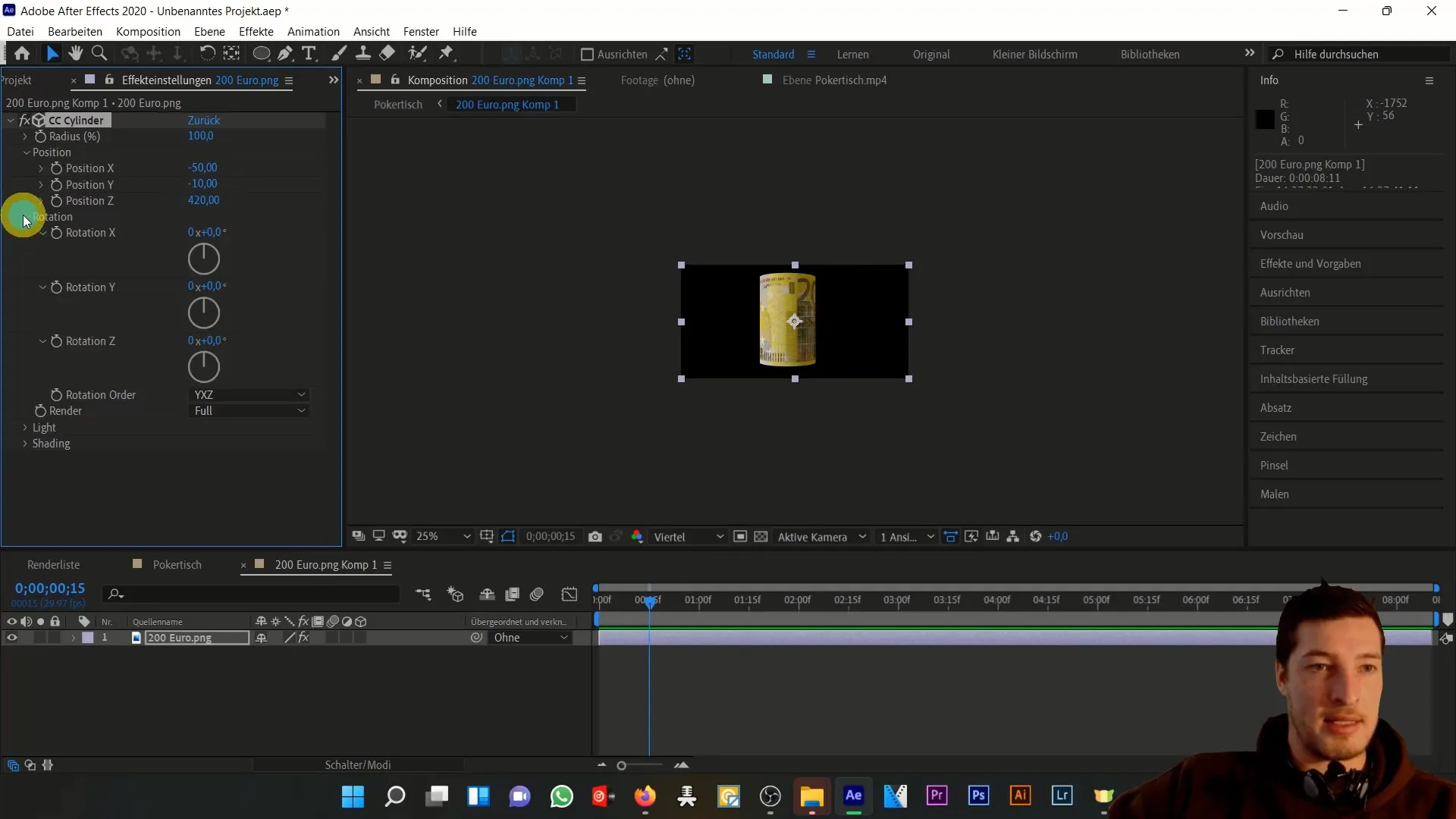
Možno je, da je valj prezelen. Zato moraš po potrebi zmanjšati bankovec in ga prenesti v podkompozicijo, da lahko to kontroliraš.
Sedaj lahko učinek valja ponovno uporabiš na bankovec, potem ko si ga v kompoziciji zmanjšal. Opazil boš, da se bo zdaj manj zavrtel.
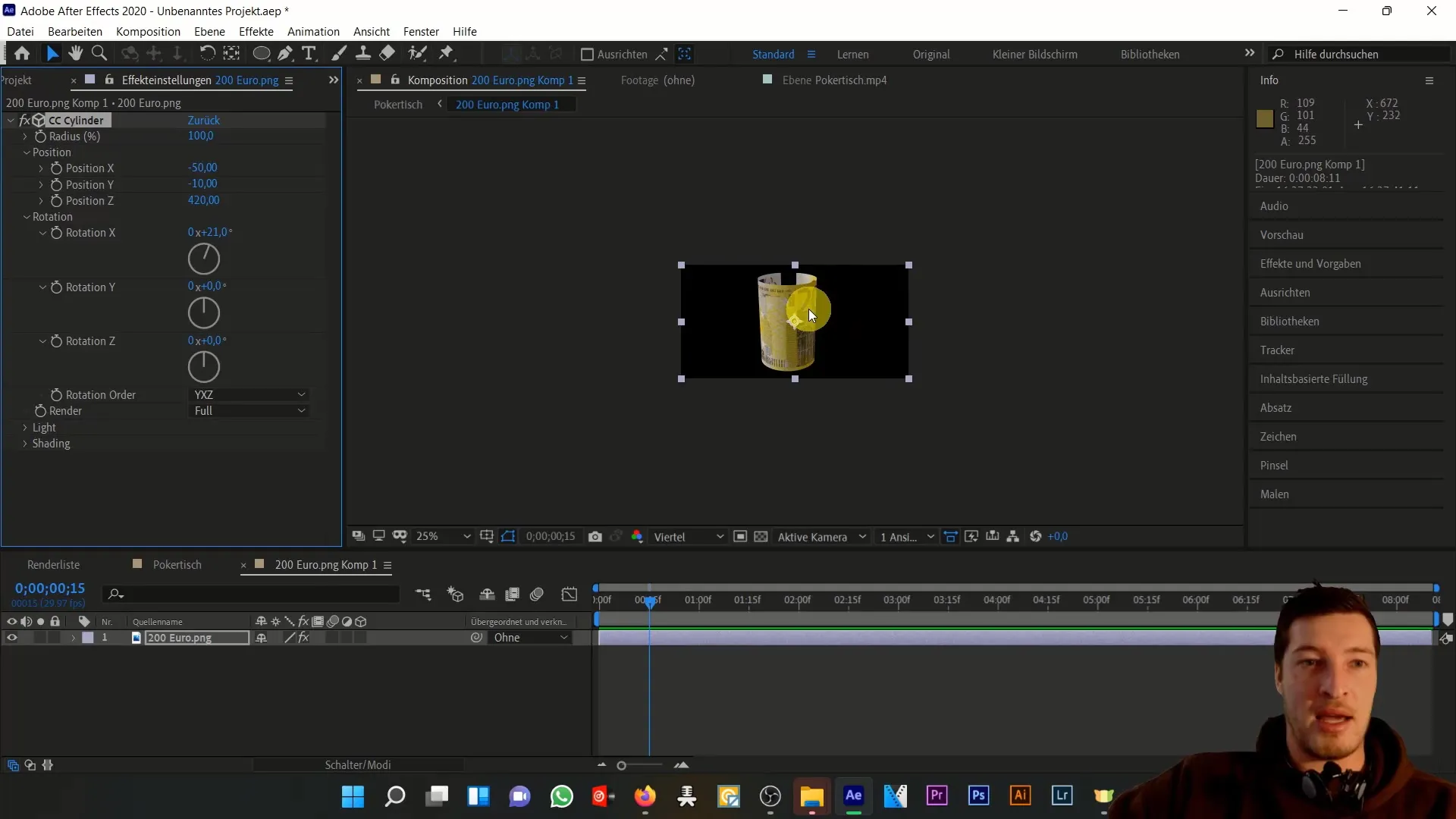
Za nadaljnjo animacijo svojega bankovca ponovno odpri podkompozicijo in začni z vrtenjem bankovca s časom. Na vrtenju postavi ključ, da ustvariš Keyframe, in bankovec zavrti enkrat in pol na desno.
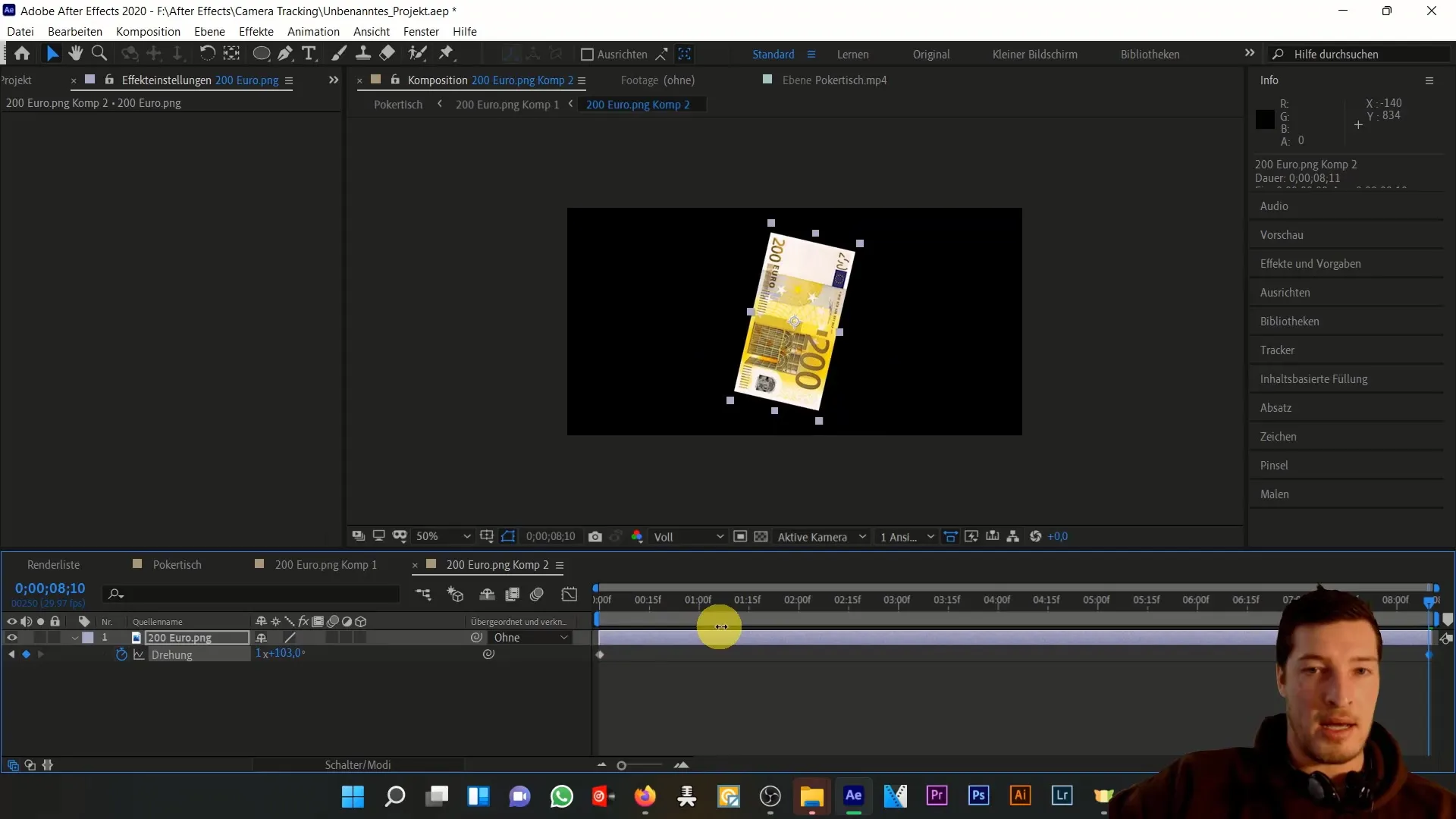
Kombiniraj 2D vrtenje bankovca s vrtenjem valja. To bo animaciji dalo bolj dinamičen videz. Poskusi animirati tudi vrtenje v osi Y in Z čez čas, da ustvariš impresiven učinek vetra.
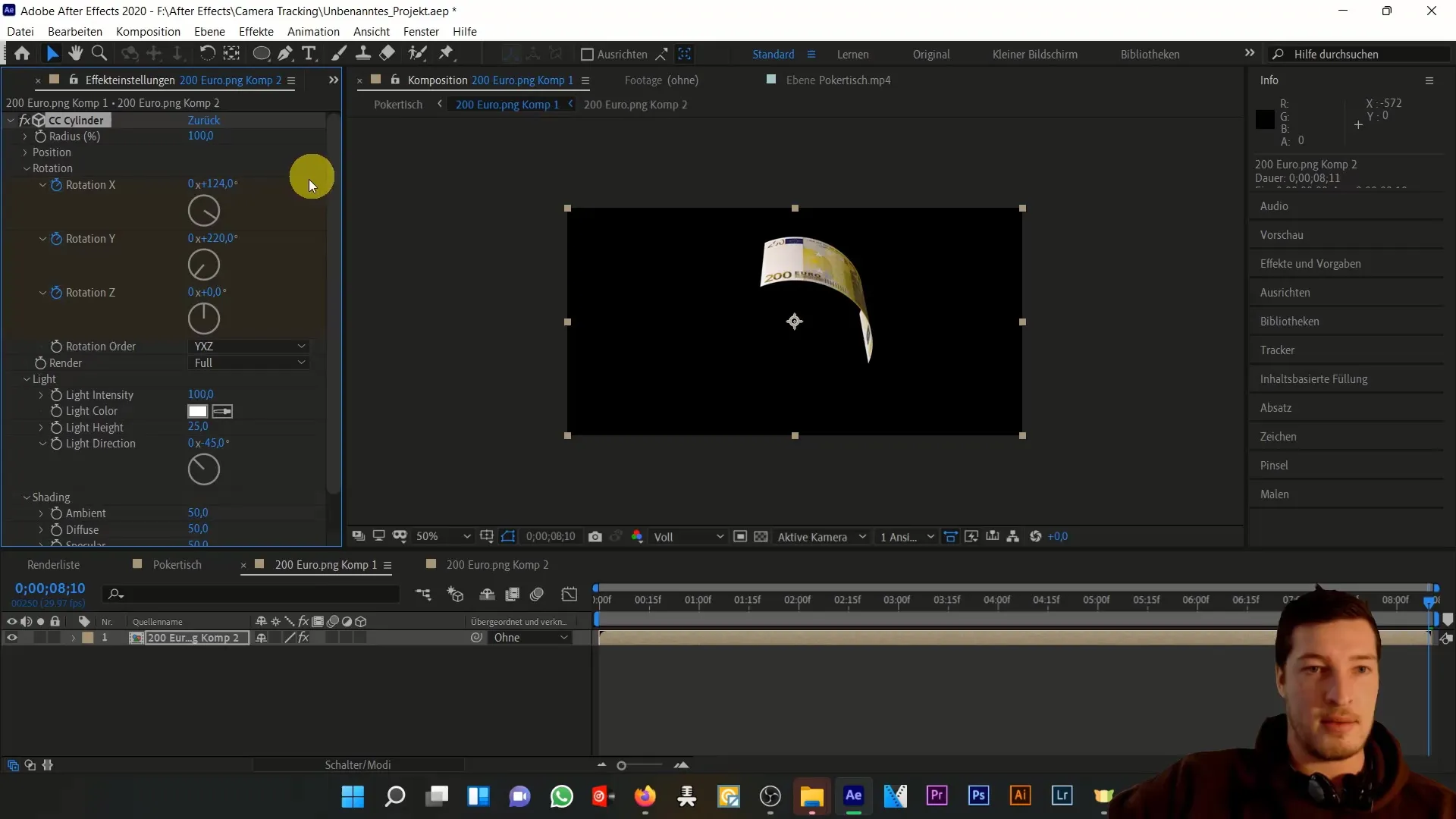
Preizkusi tudi s parametri. Vrednosti, ki sem jih uporabil, da sem dosegel lep učinek, so: 160 v X, 120 v Y, 200 v Z, 250° v X, 210° v Y in 60° v Z.
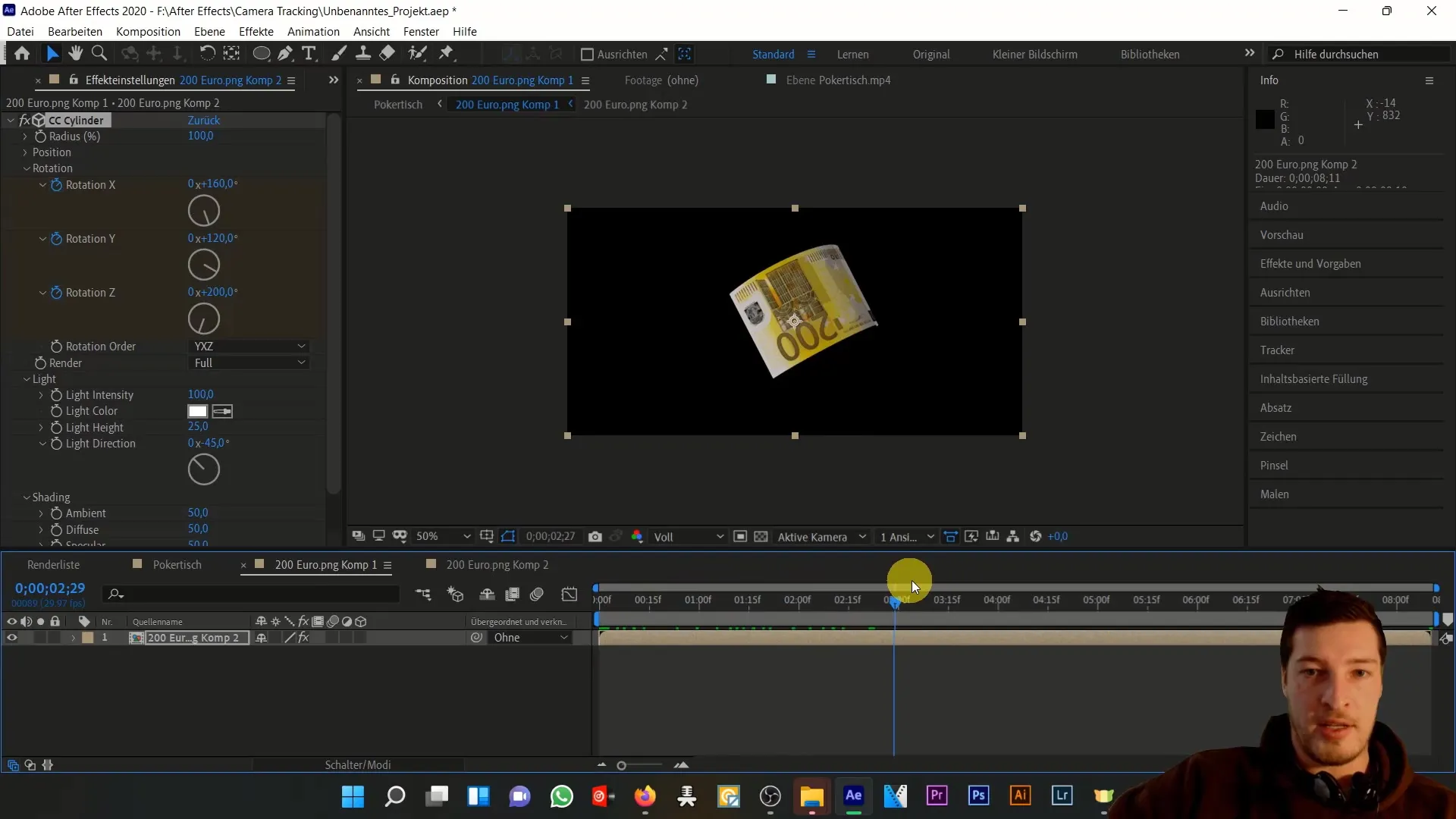
Za zaključek prilagodi lastnosti učinka, da zagotoviš, da svetloba in sence ne vplivajo negativno na tvoj učinek leta. Ambientno osvetlitev nastavi na 100, da okrepiš učinek in odstraniš neželene svetlobne vire.
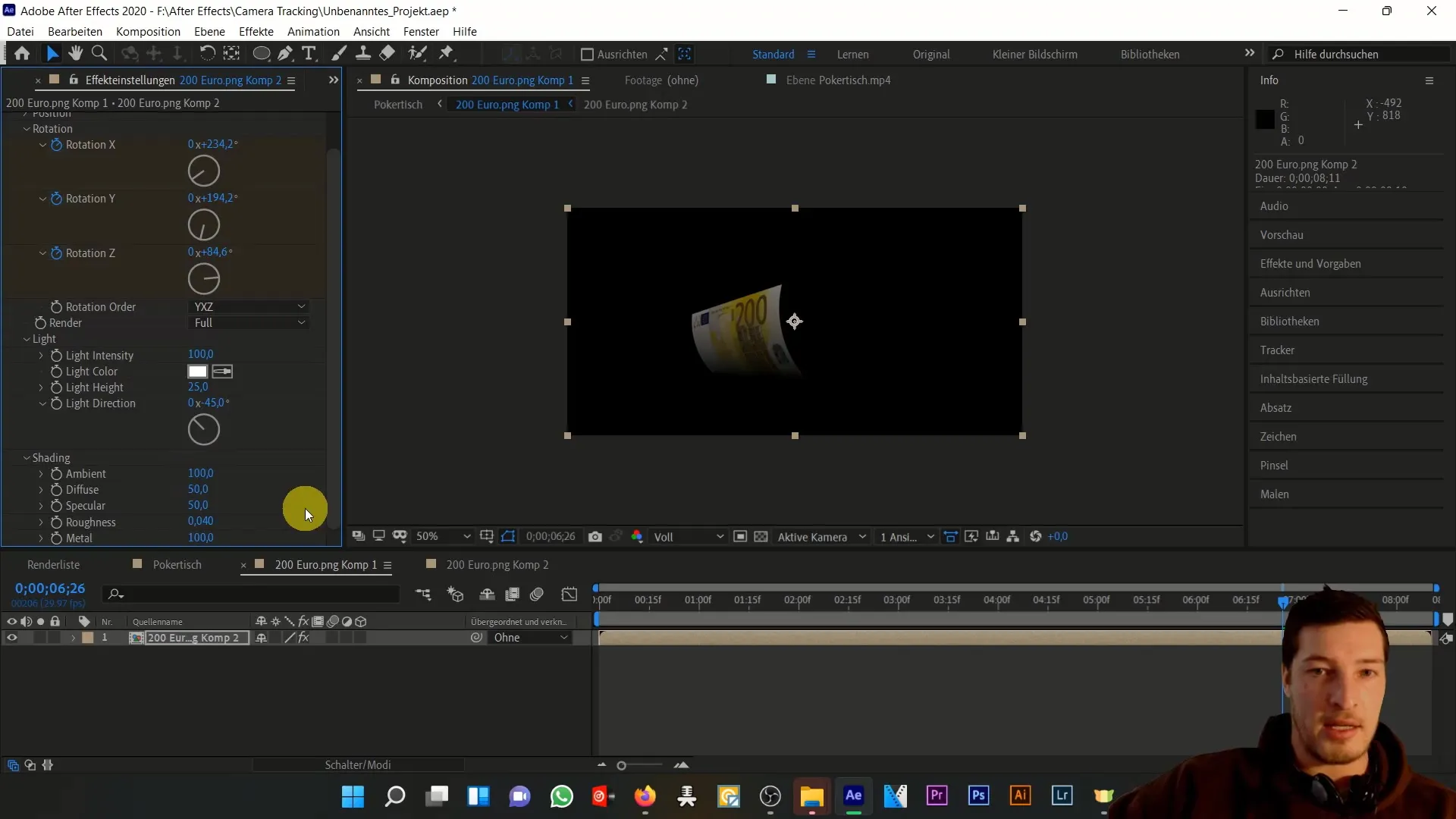
Povzetek
V tem vodiču si se naučil, kako animirati denarne bankovce v Adobe After Effects in jih oživiti z različnimi učinki. Spoznal si, kako pomembni so ključni okvirji in nove kompozicije za ustvarjanje realističnih 3D animacij.
Pogosto zastavljena vprašanja
Kako lahko izboljšam učinkovitost programa After Effects?Optimizacija kompozicij in zmanjševanje učinkov prispevata k izboljšanju učinkovitosti.
Ali lahko 3D animacijo uporabim tudi za druge predmete?Da, enaka načela se lahko uporabijo tudi za različne predmete in grafike.
Kako shranim svojo kompozicijo?Kliknite na Datoteka > Shrani kot in izberite želeno mesto za shranjevanje.


